Smart compose sử dụng trí tuệ nhân tạo để tiên đoán những gì người dùng sắp gõ dựa trên thói quen sử dụng. Nó phân tích thói quen của người dùng và tự động tạo ra các cụm từ họ thường xuyên sử dụng khi soạn email, giúp người dùng soạn email nhanh hơn.
Mặc dù Smart compose là tính năng hữu ích, nhưng đôi khi nó không đề xuất đúng những gì bạn cần. Hoặc, nếu bạn nghi ngờ chức năng này xâm phạm quyền riêng tư của mình - tại sao Gmail biết những gì bạn sắp gõ? Có rất nhiều vấn đề liên quan đến quyền riêng tư người dùng Gmail phải đối mặt, và Smart compose cũng là một trong số đó.

Cho dù lý do là gì, cho dù bạn đang soạn email Gmail trên web hoặc trên ứng dụng di động, dưới đây là cách tắt chức năng Smart compose.
Lưu ý, Smart compose chỉ khả dụng khi bạn soạn thảo email Gmail bằng tiếng Anh.
Tắt tính năng Smart compose của Gmail trên web
Nếu bạn sử dụng Gmail trên web, bạn hãy đăng nhập vào tài khoản của mình và di chuyển đến Settings - biểu tượng hình bánh răng ở phía trên góc phải.

Bên dưới thẻ General, bạn cuộn đến phần Smart compose. Tại đây, bạn đánh dấu chọn vào tùy chọn Writing suggesstions off.

Cuối cùng, bạn di chuyển xuống dưới cùng và nhấn nút Save changes.

Tắt tính năng Smart compose của Gmail trên ứng dụng Android và iOS
Để tắt tính Smart compose trên Android và iOS, bạn mở ứng dụng Gmail, bấm nút trình đơn hình ba thanh ngang, sau đó chọn Settings (Cài đặt) từ trình đơn mở ra.
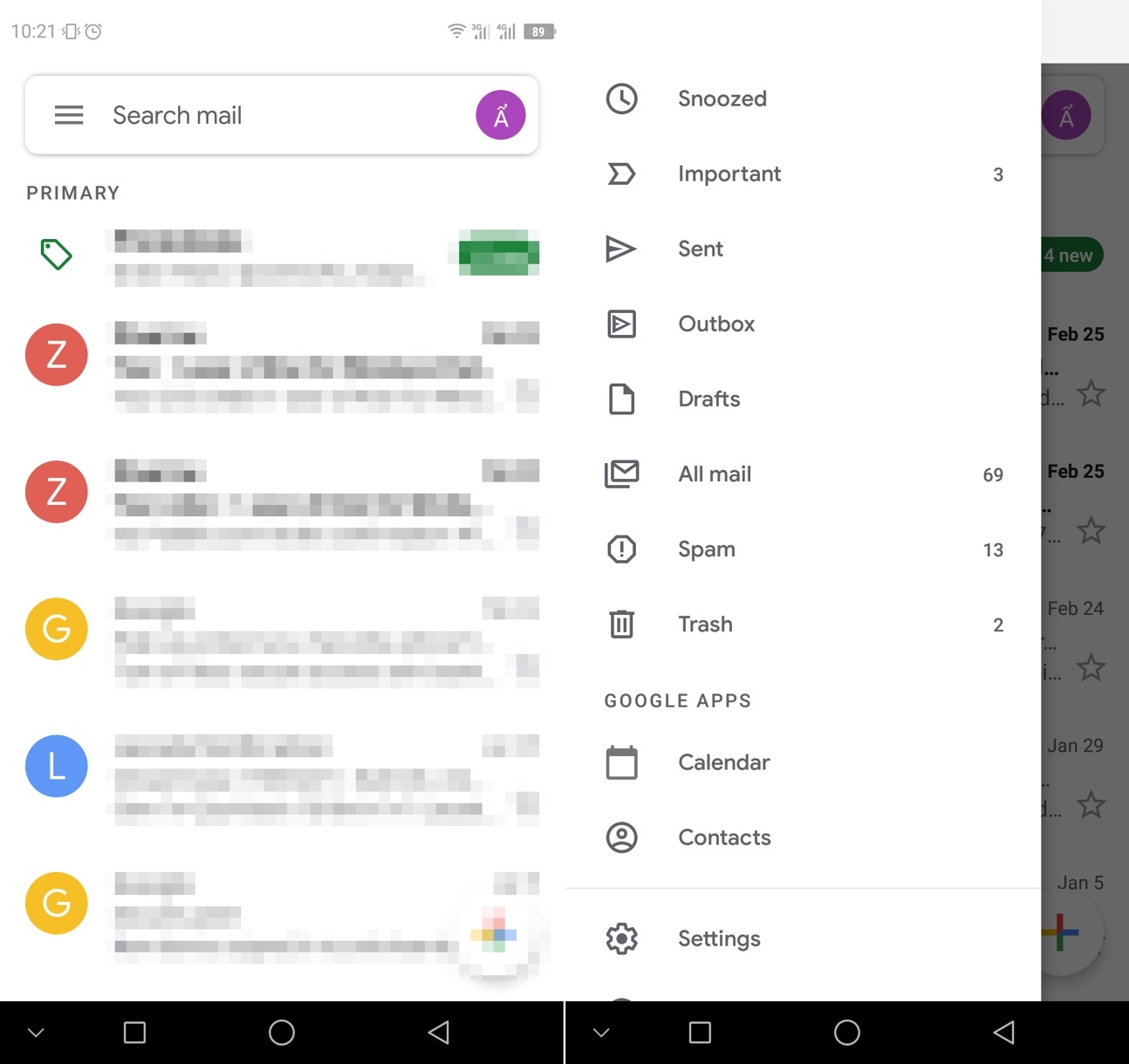
Kế đến, bạn chọn tài khoản email bạn muốn tắt Smart compose. Lưu ý, bạn cần thực hiện thao tác này trên từng tài khoản email bạn đã cài đặt. Tiếp theo, bạn cuộn xuống dưới và bỏ dấu chọn tại tùy chọn Smart compose (Soạn thảo thông minh).
Cũng tại màn hình này, bạn có thể tắt tùy chọn Conversation view (Chế độ xem cuộc hội thoại) và Smart reply (Trả lời thông minh), nếu muốn.

Lưu ý, Smart reply là một tính năng hoàn toàn khác. Nó cung cấp cho bạn các tùy chọn trả lời email ở cuối tin nhắn. Bạn chỉ cần chọn tùy chọn phù hợp để trả lời email.

Kể từ bây giờ, bạn sẽ không thấy bất kỳ đề xuất nào trong khi soạn email Gmail trên web hoặc trên ứng dụng Android và iOS.
Theo: Vietnamnet
Bà Lê Hoàng Diệp Thảo nói về chồng sau cuộc gặp tại tòa: "Anh chỉ ngồi như cái xác không hồn, với những văn bản đã được chuẩn bị và đánh máy sẵn sàng"
(Techz.vn) Bà Lê Hoàng Diệp Thảo một lần nữa khẳng định, ông Đặng Lê Nguyên vũ đang bị bệnh đến mức không kiểm soát được ngôn từ của chính mình.












